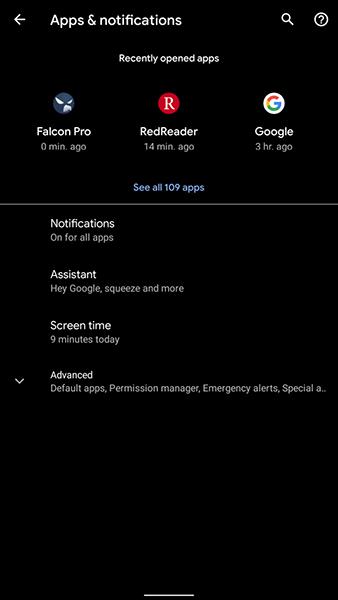Android je stabilní, spolehlivý operační systém a má dobré schopnosti proti malwaru. Není to však dokonalé, některé z následujících běžných problémů na Androidu můžete vyřešit pomocí několika tipů.
Níže uvedený článek shrnuje běžné problémy, se kterými se setkáváte na telefonech Android, a nejjednodušší způsoby, jak je opravit. Tyto chyby nezávisí na tom, jaký telefon používáte nebo jakou verzi systému Android, níže uvedená řešení jsou velmi jednoduchá, může je sledovat každý.
20 běžných problémů na zařízeních Android
1. Nelze získat přístup k obchodu Google Play
Pokud se Google Play po otevření náhle ukončí, problém může spočívat v poškozené mezipaměti. Vymazání mezipaměti obvykle tuto chybu opraví. Následuj tyto kroky:
- Přejděte do Nastavení > Aplikace a oznámení > Zobrazit všechny aplikace X .
- V seznamu vyhledejte a vyberte Obchod Google Play .
- Otevřete sekci Úložiště a mezipaměť , vyberte Vymazat úložiště a Vymazat mezipaměť (starší verze Androidu používaly slovo Data místo Úložiště ).
- Restartujte zařízení.



Pokud chybu stále nelze opravit, vyberte vymazání paměti a mezipaměti Služeb Google Play a Google Services Framework podle výše uvedených kroků. Po dokončení procesu nezapomeňte restartovat počítač.
2. Nedostatek místa na zařízení
Pokud váš telefon nemá dostatek místa a nepodporuje microSD karty, jedinou možností je smazat soubory. Jak ale poznáte, které soubory na vašem zařízení nepotřebujete?



Jedním z nejlepších řešení je použití aplikace Google Files Go. Automaticky najde věci, které zabírají hodně paměti, jako jsou velké mediální soubory, a smaže je, pokud to dovolíte. Nevýhodou této aplikace je, že umožňuje velký přístup od Googlu k obsahu na vašem zařízení.
Uživatelé mohou přejít na DiskUsage. Jedná se o bezplatný software s otevřeným zdrojovým kódem, ale od konce roku 2017 nebyl aktualizován.
3. Nelze stahovat aplikace na Google Play
Někdy Google Play nemůže nainstalovat aplikace. K vyřešení tohoto problému můžete použít jednu ze dvou níže uvedených metod. Nejprve vymažte veškerou mezipaměť Google Play, jak je popsáno výše. Nebo druhým způsobem je smazání historie Google Play.

Není to univerzální řešení, ale pokud vymazání mezipaměti nepomůže, můžete to zkusit vyřešit tímto způsobem.
- Otevřete Obchod Google Play .
- Otevřete levý panel nástrojů, vyberte Nastavení .
- Vyberte možnost Vymazat historii místního vyhledávání .
4. Jak přeinstalovat Google Play
Obchod Google Play nelze smazat, aniž by to ovlivnilo vaše zařízení. Pokud si myslíte, že Google Play byl smazán, je pravděpodobné, že je jen někde skryt. Chcete-li znovu aktivovat Obchod Play, postupujte takto:


- Přejděte do Nastavení > Aplikace a oznámení a vyberte Zobrazit všech X aplikací .
- V horní části seznamu vyberte Všechny aplikace a poté přejděte na Zakázané aplikace .
- Najděte tam Obchod Google Play . Stisknutím ikony Povolit aplikaci znovu aktivujete.
5. Jak nainstalovat Google Play
Některé importované tablety a telefony nemají v zařízení předinstalovaný obchod Google Play. V tomto případě musíte najít soubor APK Obchodu Play z externího zdroje a poté jej nainstalovat ručně.
Chcete-li to provést, přečtěte si, jak nainstalovat externí aplikace na zařízení Android zde.
6. Chcete používat nižší verzi Obchodu Google Play
Někdy na vašem zařízení nejnovější verze Google Play nefunguje. V tomto případě můžete přeinstalovat starou verzi.
Seznam starých verzí Play můžete najít online a stáhnout a nainstalovat je ručně. Upozorňujeme však, že příliš staré verze již nebudou fungovat.
7. Uvolněte místo RAM v zařízení
Operační systém Android funguje nejstabilněji, když je počet aplikací spuštěných na zařízení omezen na minimum. Stále však existují aplikace, které běží na pozadí, i když je nepoužíváte.
Čím více aplikací nainstalujete, tím vyšší je riziko, že aplikace běží na pozadí. Tento problém spotřebovává mnoho zdrojů a energie zařízení. Jediný způsob, jak to vyřešit, je odinstalovat všechny nepotřebné aplikace.
Neměli byste používat aplikace task killer, protože mohou negativně ovlivnit funkce vašeho počítače. Navíc to není způsob, jak problém úplně vyřešit: aplikace běžící na pozadí mohou poté opět normálně fungovat.
8. Nefunkční uživatelské rozhraní systému (Android 9 nebo vyšší verze)
Někdy systém uživatelského rozhraní (UI) nefunguje správně. Pokud restartování počítače problém nevyřeší, můžete vymazat všechny systémové mezipaměti uživatelského rozhraní. Chcete-li vymazat mezipaměť, postupujte takto:
- Zapněte Nastavení > Aplikace a oznámení a poté vyberte Zobrazit všech X aplikací .
- Otevřete Všechny aplikace > Uživatelské rozhraní systému .
- Vyberte Úložiště a mezipaměť > Vymazat mezipaměť .
- Restartujte zařízení.
V systému Android verze 10 nebo novější nemáte přístup ke službám uživatelského rozhraní systému. Stále však můžete upravit uživatelské rozhraní systému pomocí aplikace System UI Tuner. Bohužel tato aplikace mění jen pár věcí v uživatelském rozhraní Androidu, jako je stavový řádek. Ale to je pořád lepší než nedělat nic, ne?
9. Android Download Manager nefunguje
Správce stahování Android někdy nefunguje správně. V tomto okamžiku jsou stahované soubory (dočasně uložené v mezipaměti) poškozené.


Tento problém může také vyřešit vymazání mezipaměti. Nemůže však dělat nic na Androidu verze 10 nebo novější. Postup vymazání mezipaměti:
- Otevřete Nastavení > Aplikace a oznámení a vyberte Zobrazit všech X aplikací .
- Vyberte Všechny aplikace > Uživatelské rozhraní systému .
- Vyberte Úložiště a mezipaměť > Vymazat mezipaměť .
- Restartujte telefon.
Pokud Android Download Manager stále nefunguje nebo v případě, že máte novější verzi Androidu, zkuste použít externí aplikaci, jako je Advanced Download Manager.
10. Nelze najít stažený soubor
Ve výchozím nastavení Android ukládá všechny stažené soubory do složky s názvem Stáhnout. Umístění této složky můžete najít pomocí aplikace pro správu souborů, jako je Ghost Commander. Po instalaci přejděte dolů na /Download a uvidíte řadu stažených souborů.
Pokud nechcete, Google Files Go je jednodušší možností. Obsahuje také přímý odkaz na hlavní stránku.
11. Stažené video nelze přehrát
Pokud máte problémy s přehráváním videí na zařízeních Android, zkuste použít VLC Player nebo MX Player. Tyto dvě aplikace mohou přehrávat téměř jakýkoli formát videa. Někdy některá videa používají proprietární formát, který nelze na zařízení přehrát. V tomto okamžiku neexistuje žádné jiné řešení než instalace proprietárního video kodeku.
Pokud MX i VLC Player nemohou video přehrát, může být problém s videem. Měli byste smazat a stáhnout znovu.
12. Omylem nainstalovaný Android Malware
Pokud máte podezření, že váš počítač obsahuje škodlivý kód, rychle tento software odinstalujte. V případě, že nevíte, která aplikace způsobuje problém, vyhledejte a odstraňte malware Android pomocí následujících kroků.
V případě potřeby se můžete obrátit na některý placený antimalwarový software pro Android.
Kromě toho je předinstalován Google Play Protect, který zajišťuje bezpečnost vašeho zařízení. Chcete-li zapnout Google Play Protect, postupujte takto:
- Otevřete Obchod Google Play .
- Na panelu nástrojů v levém horním rohu vyberte Play Protect .
- Vyberte Nastavení v pravém rohu obrazovky.
- Zapněte Skenování aplikací pomocí Play Protect .
- Vyberte šipku Obnovit vedle ikony štítu pro skenování zařízení.


Pokud vaše zařízení nepodporuje Google Play Protect nebo chcete jinou bezpečnostní aplikaci, Malwarebytes Security je dobrou volbou.
13. Pomalá rychlost internetu na Androidu
Nízká kvalita připojení je častým problémem WiFi i mobilních sítí. Zlepšete svou rychlost WiFi opětovným zapnutím routeru.
Problémy s připojením naleznete v článku níže: Mobilní datové připojení je příliš pomalé? Vyzkoušejte následujících 7 tipů pro zrychlení sítě
14. Nelze se připojit k WiFi
Tento problém je pravděpodobně způsoben problémem se směrovačem. Přečtěte si, jak vyřešit problémy s připojením k síti zde: Tipy pro zrychlení bezdrátového směrovače
15. Útěk z vězení Android zařízení
Pokud zapomenete heslo pro Android, postupujte nejprve podle kroků v článku níže: Jak zapomenout heslo na Androidu?
Pokud to nefunguje, můžete použít bootloader. Jedná se o program, který umožňuje obnovit původní nastavení operačního systému.
Existuje mnoho způsobů, jak útěk z vězení zařízení Android, ale žádný není tak spolehlivý jako obnovení továrního nastavení.
U většiny produktů můžete k bootloaderu přistupovat současným podržením tlačítka pro snížení hlasitosti a tlačítka napájení, dokud telefon bootloader neotevře. Jakmile vstoupíte, vyberte režim obnovení.
16. Zařízení Android má potíže se spuštěním
Pokud se váš telefon nespustí, zapněte nouzový režim Android. Tento režim umožňuje vypnout všechny nepotřebné aplikace, které mohou zařízení způsobovat problémy.
17. Zařízení Android nelze zapnout
Pokud telefon nelze zapnout, vyzkoušejte následující kroky:
- Vyjměte baterii a znovu ji vložte (pokud je to možné).
- Pokud nelze baterii vyjmout, podržte tlačítko napájení asi 15 sekund.
- Zapojte nabíječku, počkejte několik minut a poté znovu stiskněte tlačítko napájení na přibližně 15 sekund.
- Pokud problém přetrvává, přineste zařízení do servisního a záručního střediska.
18. Android nerozpoznává microSD karty
Když nastane tento problém, přeformátujte SD kartu přímo v zařízení. Postup formátování karty microSD v systému Android:
- Přejděte do Nastavení > Úložiště .
- Přejděte dolů a vyberte možnost Formátovat kartu SD .
- Znovu vyberte Formátovat kartu SD .
V systému Android 10 se metoda může mírně lišit:
- Přejděte do Nastavení > Úložiště .
- V části Přenosné úložiště vyberte kartu microSD .
- Klikněte na tlačítko se třemi tečkami v pravém horním rohu obrazovky.
- Vyberte Nastavení úložiště .
- Vyberte Formát > Formátovat kartu SD .



Pokud formátování v telefonu nefunguje, zapojte kartu do počítače a přeformátujte ji tam.
19. Nelze připojit zařízení Android k počítači se systémem Windows
Zařízení Android se může připojit k počítači dvěma způsoby: Android Debug Bridge (ADB) nebo Media Transfer Protocol (MTP). ADB vám pomáhá při interakci s operačním systémem Android, zatímco MTP umožňuje přístup pouze ke konkrétním složkám úložiště médií.
Použití ADB je složitější, což znamená více problémů.
20. Obnovte tovární nastavení
Pokud vše výše uvedené problém nevyřeší, musíte obnovit tovární nastavení. Pamatujte, že tím vymažete vše na vašem zařízení, takže před obnovením továrního nastavení zařízení zálohujte.
V systému Android 10 postupujte takto:
- Přejděte do Nastavení > Systém > Upřesnit > Možnosti obnovení .
- Vyberte Vymazat všechna data (obnovit tovární nastavení)
- Potvrďte operaci, zadejte heslo pro spuštění procesu.



Obnovení továrního nastavení na starších verzích Androidu:
- Přejděte do Nastavení > Zálohovat a resetovat .
- V dolní části vyberte Reset a potvrďte.
Na článek o obnovení továrního nastavení na Androidu se můžete podívat zde: Pokyny pro resetování telefonů Android pro obnovení továrního nastavení